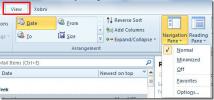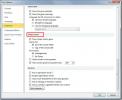Modul & Quotient in Excel 2010 suchen
Das manuelle Ermitteln von Modul und Quotient kann zu einem mühsamen Prozess werden, insbesondere wenn Sie mit großen Zahlen arbeiten. Excel 2010 enthält eine integrierte Funktion, um dies herauszufinden Modul und Quotient sofort. Diese Funktionen sind kinderleicht zu bedienen und verwenden nur zwei Argumente für die Bewertung. Die Modul- und Quotientenfunktionen erfordern einen Datenbereich, d. H. Den Zellenort, an dem sich Werte befinden, oder direkte Werte, um den Modul bzw. den Quotienten zu berechnen. Sie können auch die Zelle mit der Formel kopieren oder ziehen, um den Modul / Quotienten für den entsprechenden Datensatz zu berechnen. Es ist ratsam, die Divisorwerte zu überprüfen, bevor Sie den Modul und den Quotienten ermitteln, um korrekte Ergebnisse für Ihren Datensatz zu erhalten. Starten Sie zunächst die Excel 2010-Tabelle, in der Sie den Modul und den Quotienten ermitteln müssen. Zum Beispiel haben wir eine Tabelle mit Feldern eingefügt. S.no, Nummer und Divisor.
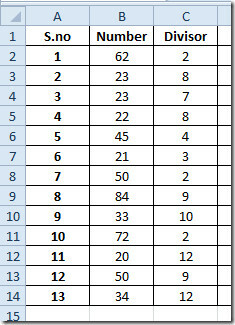
Wir müssen den Modul und den Quotienten für Werte im Feld Zahl und im Teilerfeld herausfinden. Dazu werden wir nämlich zwei weitere Felder hinzufügen
Modul und Quotient neben vorhandenen Feldern.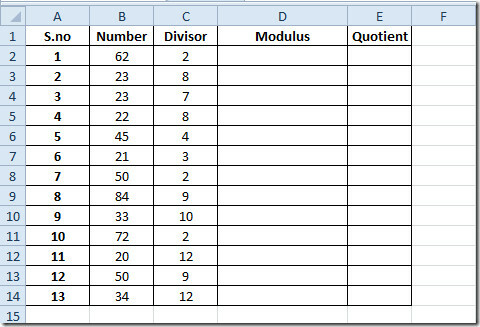
Wir werden die MOD-Funktion in der ersten Zeile von verwenden ModulFeld. Die Syntax der MOD-Funktion lautet;
= MOD(Nummer,Divisor)
In Funktionsargumenten die Nummer bezieht sich auf die zu teilende Zahl und Divisor bezieht sich auf den Wert, der als Teiler betrachtet wird (eine Zahl, die teilt). Wir werden diese Funktion schreiben als;
= MOD(B2,C2)
In Funktionsargumenten B2 und C2 Beziehen Sie sich auf den Ort der Zelle, an dem sich Nummer und Divisorwert befinden. Es ergibt 0 als Rest (da 62 vollständig durch 2 teilbar ist).

Ziehen Sie das Pluszeichen am Ende der Zelle zum Ende der Spalte, um es anzuwenden.

Um den Quotienten herauszufinden, schreiben wir eine einfache QUOTIENT-Funktion. Die Syntax der Quotientenfunktion lautet
= QUOTIENT(Nummer,Nenner)
In Funktionsargumenten die Nummer bezieht sich auf den Datenwert, der geteilt wird, und der Nenner bezieht sich auf den Wert, der den dividiert Nummer. Wir werden diese Funktion schreiben als;
= QUOTIENT(B2,C2)
Wo B2 und C2 die Position von Zellen sind, wo sich Zahl und Nennerwert befinden. Es ergibt 31 (da 31 mal 2 62 ergibt).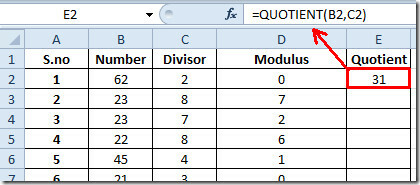
Wenden Sie die Formel im gesamten Quotientenfeld an, um den Quotienten für alle zu ermitteln Nummer und Divisor Feldwerte.
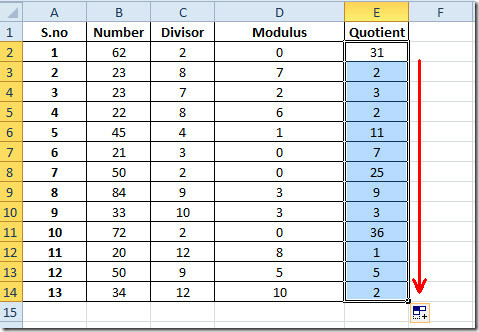
Sie können auch unsere zuvor überprüften Excel-Funktionen überprüfen. RANK.AVG und RANK.EQ,WORKDAY.INTL,GROSS,DECKE,ZEIT, ADRESSE,Tatsache (Fakultät), MAX,MIN, MAXA, MINA und GENAU, Logische Funktionen, DIE INFO, SUMSQ, DOLLAR, SUMPRODUCT, SUMIF, COUNTIF, VLOOKUP, HLOOKUP,PMT, & LEN.
Suche
Kürzliche Posts
Konvertieren Sie die PowerPoint 2010-Präsentation in verschiedene Dateitypen
Mit PowerPoint 2010 können Benutzer Präsentationen in verschiedene ...
Anpassen des Navigationsbereichs von Outlook 2010
Der Navigationsbereich (auf der linken Seite des Outlook-Hauptfenst...
Suchbereich in Visio 2010 aktivieren
Wenn Sie ein starker Visio-Benutzer sind, wissen Sie möglicherweise...